الإعلانات
 وصف مارك سابقًا كيف يمكنك استخدام TrueCrypt لتشفير بياناتك الحساسة. على الرغم من أن هذا برنامج تشفير رائع ، إلا أنه يتطلب منك تخصيص حجم ثابت للحاوية مسبقًا قبل أن تتمكن من تخزين البيانات السرية عليه. إذا كنت تستخدم 10٪ فقط من المساحة المخصصة ، فإن 90٪ المتبقية من المساحة تذهب سدى. إذا كنت تبحث عن حل أكثر ديناميكية لتشفير الملفات في Linux ، فقد يكون eCryptfs هو الحل المناسب لك.
وصف مارك سابقًا كيف يمكنك استخدام TrueCrypt لتشفير بياناتك الحساسة. على الرغم من أن هذا برنامج تشفير رائع ، إلا أنه يتطلب منك تخصيص حجم ثابت للحاوية مسبقًا قبل أن تتمكن من تخزين البيانات السرية عليه. إذا كنت تستخدم 10٪ فقط من المساحة المخصصة ، فإن 90٪ المتبقية من المساحة تذهب سدى. إذا كنت تبحث عن حل أكثر ديناميكية لتشفير الملفات في Linux ، فقد يكون eCryptfs هو الحل المناسب لك.
eCryptfs هو نظام ملفات تشفير مكدس مضمن في نواة Linux (الإصدارات 2.6.19 والإصدارات الأحدث). كونه نظام ملفات مكدس ، يمكنه بسهولة تشفير وفك تشفير الملفات على جهاز الكمبيوتر الخاص بك لينكس أثناء كتابتها أو قراءتها من القرص الصلب.
أكبر ميزة لـ eCryptfs هي أن كل التشفير يتم على مستوى ملف واحد. هذا يعني أنه لا يتعين عليك إنشاء حاوية ذات حجم ثابت لاحتواء ملفاتك.
هناك العديد من فوائد التشفير على مستوى ملف واحد:
- نظرًا لأن كل ملف يتم التعامل معه بشكل مختلف ، على نظام أساسي / خادم / دليل مشترك ، يمكن أن يكون لديك ملفات مختلفة مشفرة بواسطة مستخدمين مختلفين ويمكن لكل مستخدم الوصول إلى ملفاته / ملفاتها فقط.
- يتم تخزين كافة بيانات التعريف التشفيرية في رأس الملف. هذا يعني أن الملف المشفر يمكن نسخه / نقله من مكان إلى آخر دون فقدان الثقة به.
- لا يتطلب أي جهد خاص لتخصيص التخزين على القرص. لست مضطرًا إلى تخصيص 1 جيجابايت (أو أكثر) من مساحة القرص الثابت مسبقًا لتخزين بياناتك الحساسة التي قد لا يتجاوز حجمها بضعة ميغابايت.
تثبيت eCryptfs
قد تختلف طريقة التثبيت في توزيعات مختلفة. في Ubuntu 8.04 والإصدارات الأحدث ، يمكنك تثبيت eCryptfs باستخدام الأمر التالي:
sudo aptitude تثبيت ecryptfs-utils
لـ Ubuntu 8.10
نظرًا لتطبيق eCryptfs في Ubuntu 8.10 ، يمكنك إعداده بسهولة باستخدام الأمر التالي:
ecryptfs-setup-private
بمجرد أن تقوم بإعداده Ubuntu 8.10 ، ستجد نشر مجلد في دليل الصفحة الرئيسية. للوصول إلى المجلد ، تحتاج إلى تركيبه باستخدام هذا الأمر:
mount.ecryptfs_private
يمكنك الآن إضافة ملفاتك الحساسة إلى نشر مجلد. سيتم إجراء التشفير عند إضافة الملف إلى المجلد.
لإلغاء تحميل المجلد ، استخدم الأمر:
umount.ecryptfs_private
لـ Ubuntu 8.04 أو توزيعة أخرى تعتمد على Ubuntu
قم أولاً بإنشاء مجلد في دليل الصفحة الرئيسية وقم بتسميته سر
mkdir ~ / secret
قم بتغيير إذن الملف بحيث يمكنك الوصول إليه فقط
شمود 700 ~ / سري
تحميل eCryptfs إلى سر مجلد
sudo mount -t ecryptfs ~ / secret ~ / secret
سيطالبك بالإجابة على بعض الأسئلة:
1) تحديد نوع المفتاح الخاص بك للملفات التي تم إنشاؤها حديثًا
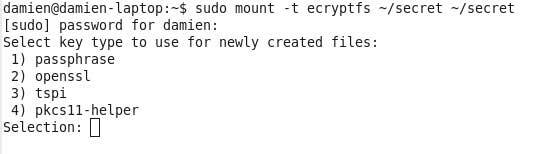
اضغط على "1" لاختيار عبارة المرور
2) اختيار التشفير الخاص بك
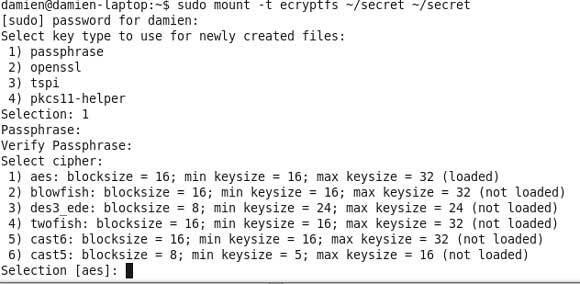
اضغط على Enter لتحديد الخيار الافتراضي [AES]
3) حدد بايت بايت
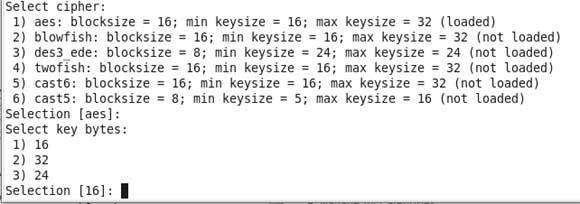
اضغط على Enter لتحديد الخيار الافتراضي [16]
4) تمكين مرور النص العادي
اكتب "N" لتحديد "لا".
هذا هو. يمكنك الآن إضافة ملفات إلى سر مجلد.
لاختبار موثوقية eCryptfs ، قم بإلغاء تحميل سر مجلد ومعرفة ما إذا كان يمكنك فتح الملفات داخل المجلد.
sudo umount ~ / السر
إذا كان كل شيء جيدًا ، فلن تتمكن من فتح أي ملفات داخل المجلد.
ما هي طرق التشفير الأخرى التي تستخدمها لحماية ملفاتك؟
داميان أوه هو مهووس شامل في مجال التكنولوجيا يحب تعديل القرصنة واختراق أنظمة التشغيل المختلفة لجعل الحياة أسهل. تحقق من مدونته في MakeTechEasier.com حيث يشارك جميع النصائح والحيل والبرامج التعليمية.